Pour l’instant, Koha n’offre pas de façon de générer des numéros de contrôle (zone 001 de la notice bibliographique). Par contre, l’outil MarcEdit permet de générer des numéros de contrôle de façon simple et flexible.
Télécharger et installer MarcEdit
- Aller à https://marcedit.reeset.net/downloads
- Cliquer sur le lien de téléchargement pour votre système d’exploitation
- Installer le logiciel
Exporter les notices
Si vous avez une grosse collection, faites des petits lots en spécifiant une plage de numéros de notices. Des lots de plus de 1000 notices pourraient causer des erreurs lors de la réimportation des notices.
- Aller dans Outils > Exporter des données
- Dans la section « Options », cocher l’option « Ne pas exporter les exemplaires »
- Dans la section « Format de sortie », choisir le format MARC et donner un nom au fichier (laisser l’extension .mrc)
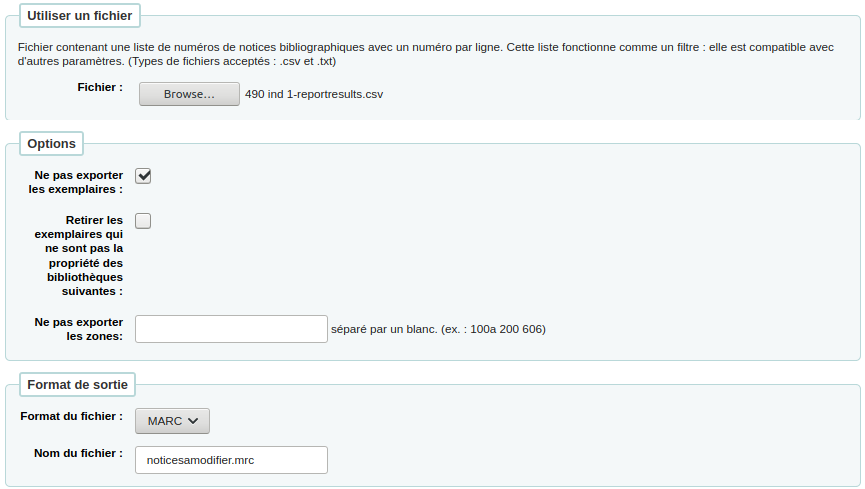
- Cliquer sur « Exporter des notices bibliographiques »
- Enregistrer le fichier sur l’ordinateur
Avant de faire des modifications de notices, il est recommandé de faire une copie de secours (backup) de la base de données. Cette copie vous sera utile si vous avez besoin de récupérer les données en cas de problèmes.
Pour créer une copie locale de votre base de données, utiliser l’extension (plugin) extracteur de base de données disponible sur le site d’inLibro https://inlibro.com/koha-plugins/.
Modifier les notices dans MarcEdit
- Ouvrir MarcEdit
- Cliquer sur « Marc Editor »
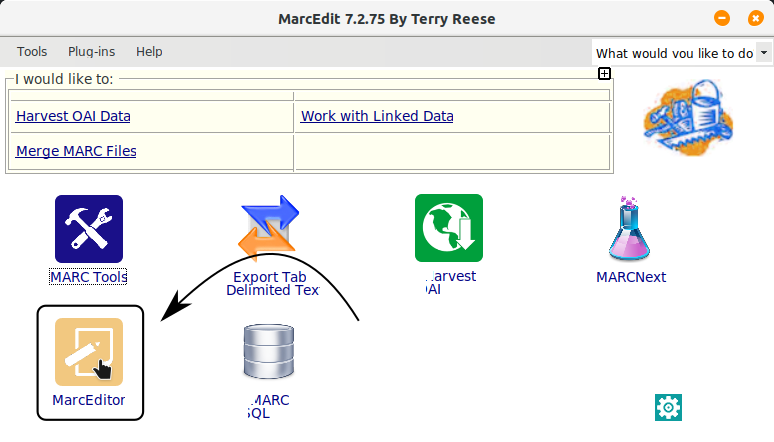
- Aller dans File > Open
- Choisir le fichier d’exportation de notices enregistré précédemment
Transférer ou supprimer les numéros de contrôle existants
Une notice MARC ne peut qu’avoir une zone 001. Si vos notices ont déjà un numéro de contrôle dans la zone 001, vous pouvez soit transférer cette information dans la zone 035, ou supprimer les numéros de contrôle existants.
Transférer les numéros de contrôle dans la zone 035
Si vous ne voulez pas conserver les numéros de contrôle existants, passez à la prochaine section.
- Aller dans Tools > Build New Field
- Remplir le formulaire comme suit
- Pattern :
=035 \\$a({003}){001} - Cocher « Always add new field »
- Pattern :
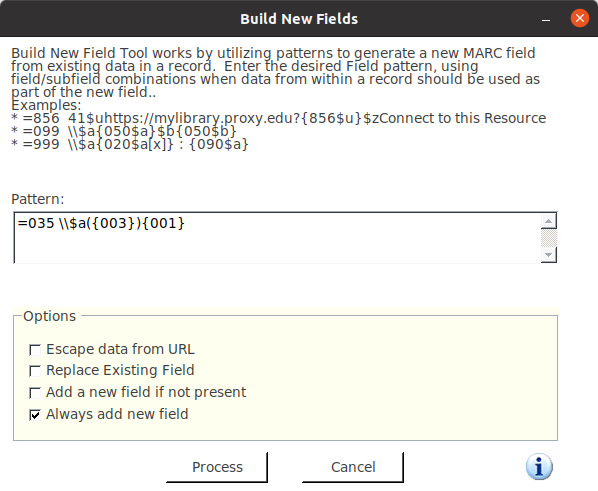
- Cliquer sur « Process »
- Cliquer sur File > Save ou sur l’icône

- Procéder à la suppression des zones (ci-dessous)
Supprimer les numéros de contrôle
- Aller dans Tools > Add/Delete Field
- Dans le champ « Field », écrire 001
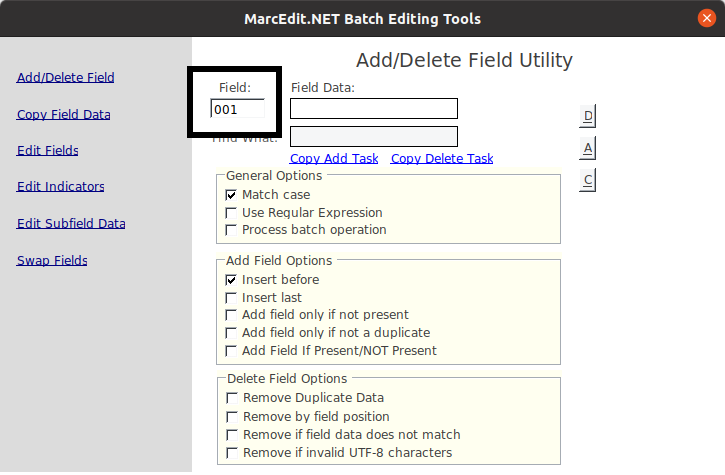
- Cliquer sur « Delete »
- Dans le champ « Field », écrire 003
- Cliquer sur « Delete »
- Cliquer sur File > Save ou sur l’icône

Générer de nouveaux numéros de contrôle
- Aller dans Tools > Generate Control Numbers
- Remplir le formulaire comme suit :
- Field/Subfield : 001
- Number Prefix : (optionnel) si vous voulez ajouter un préfixe à vos numéros de contrôle, par exemple votre code institutionnel, l’écrire ici
- Start Digit : entrer le premier numéro à utiliser (par exemple, 1)
- Digit Length : entrer le nombre de chiffres que le numéro de contrôle doit avoir (sans compter le préfixe), des 0 seront ajoutés pour que le numéro ait le bon nombre de chiffres (par exemple, si le Start Digit est 1 et Digit Length est 6, le numéro de contrôle sera 000001)
- Cocher « Generate in current file »
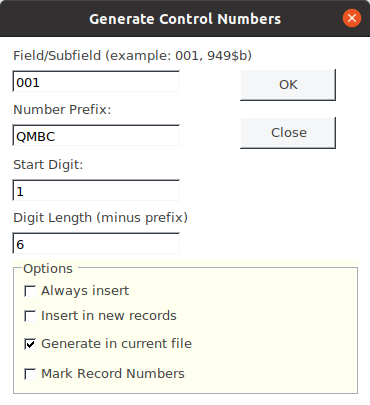
- Cliquer sur « OK »
- Cliquer sur File > Save ou sur l’icône

Ajouter le code d’institution dans la zone 003
La zone 003 doit contenir le code d’institution qui a attribué le numéro de contrôle à la notice.
- Aller dans Tools > Add/Delete Field
- Dans le champ « Field », écrire 003
- Dans le champ « Field data », écrire votre code d’institution
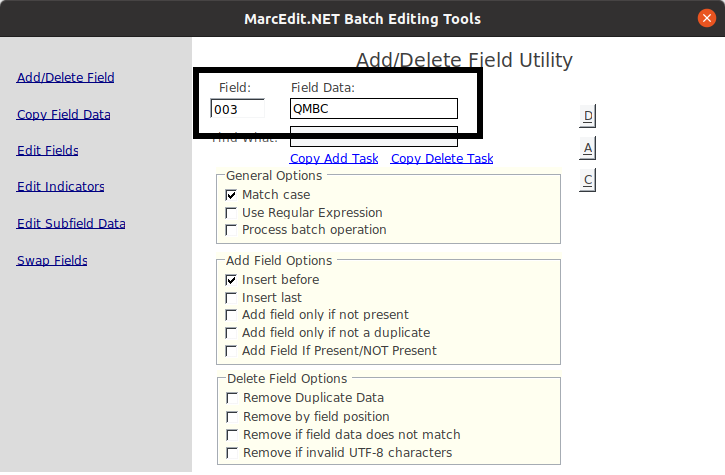
- Cliquer sur « Add »
- Cliquer sur File > Save ou sur l’icône

Réimporter les notices modifiées
- Dans Koha, aller dans Outils > Préparation des notices MARC à l’import
- Cliquer sur « Parcourir » (ou Browse) et choisir le fichier de notices modifiées
- Cliquer sur « Téléverser le fichier »
- Dans la section « Rechercher des notices existantes dans le catalogue ? », choisir les options suivantes :
- Règle de concordance : KohaBiblio (999$c)
- Action si une notice concordante est trouvée : Remplace la notice existante avec la notice entrante
- Action s’il n’y a pas de concordance : Ignorer les notices importées
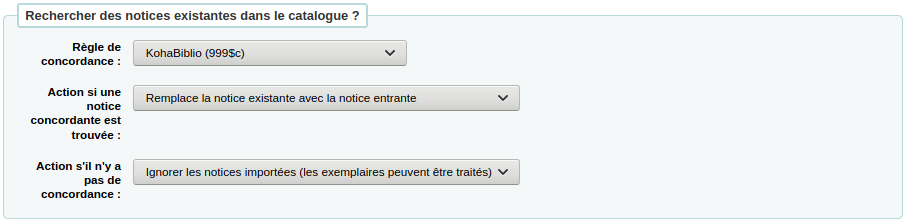
- Dans la section « Vérifier les données exemplaires incluses ? », choisir « Non »
- Cliquer sur « Traiter pour import »
- Cliquer sur « Gérer les notices préparées »
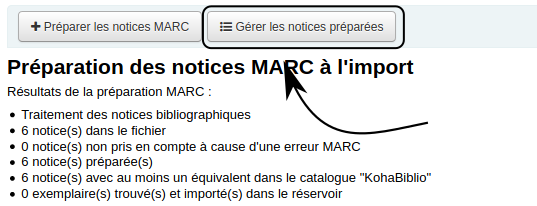
- Cliquer sur « Importer dans le catalogue »
Si votre fichier de notices est très volumineux, il est possible que l’interface de Koha donne une erreur. Toutefois, le processus d’importation continuera en arrière-plan.
Dans Outils > Gérer les notices MARC préparées, vous verrez le statut d’importation du fichier.
Voir aussi
- Modification en lot d’indicateurs avec MarcEdit
- Modification de notices par lot (importation de fichier)
- Changer des URL en lot dans les notices
- Copier le contenu de la zone 490 dans la zone 830
- Fusionner une zone MARC : lieu d’édition, éditeur et date de publication (264)
- Séparer une zone MARC : collection et volume
- Obtenir la liste de notices ayant une certaine valeur dans une zone MARC spécifique
Ressources de la communauté Koha
- Koha manual: Export bibliographic records (anglais)
- Koha manual: Stage MARC records for import (anglais)
- Koha manual: Staged MARC record management (anglais)
- Manuel Koha : Exportation de notices bibliographiques (français)
- Manuel Koha : Préparation de notices MARC à l’import (français)
- Manuel Koha : Gestion des notices préparées (français)
- Query MARC (SQL reports library) (anglais)
- Vidéo : Batch Bib Record Modification for Koha Using MarcEdit (anglais)
